众所周知,系统错误内存转储文件尽管是专业人员排除系统错误的主要依据,但其对一般用户并没有什么用处,且会占用一定的硬盘空间。那么,在Win7系统中该如何禁止生成系统错误内存转储文件呢?不清楚具体操作的朋友,可以参考小编分享的方法。
方法步骤
打开设备,进入控制面板;
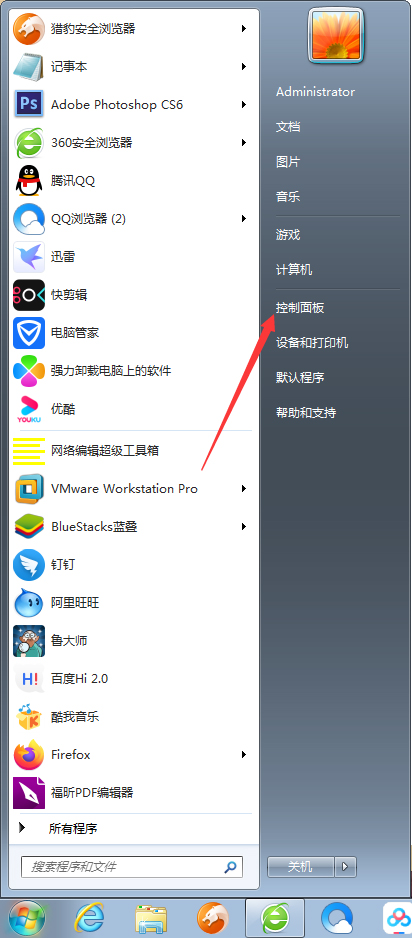
依次点击“系统和安全”、“系统”、“高级系统设置”;
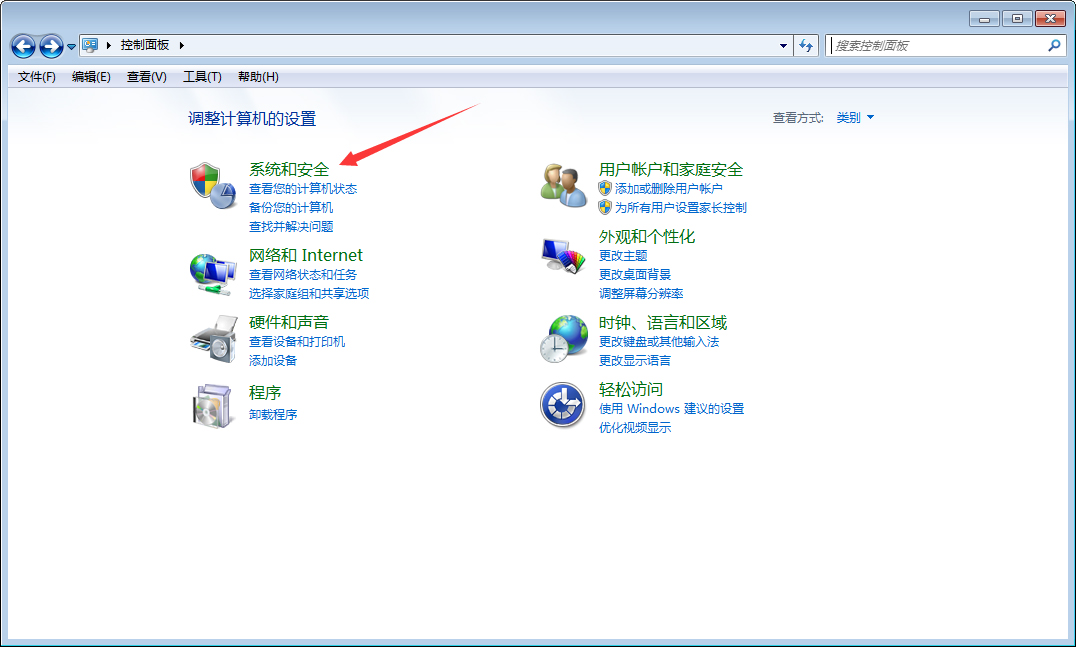
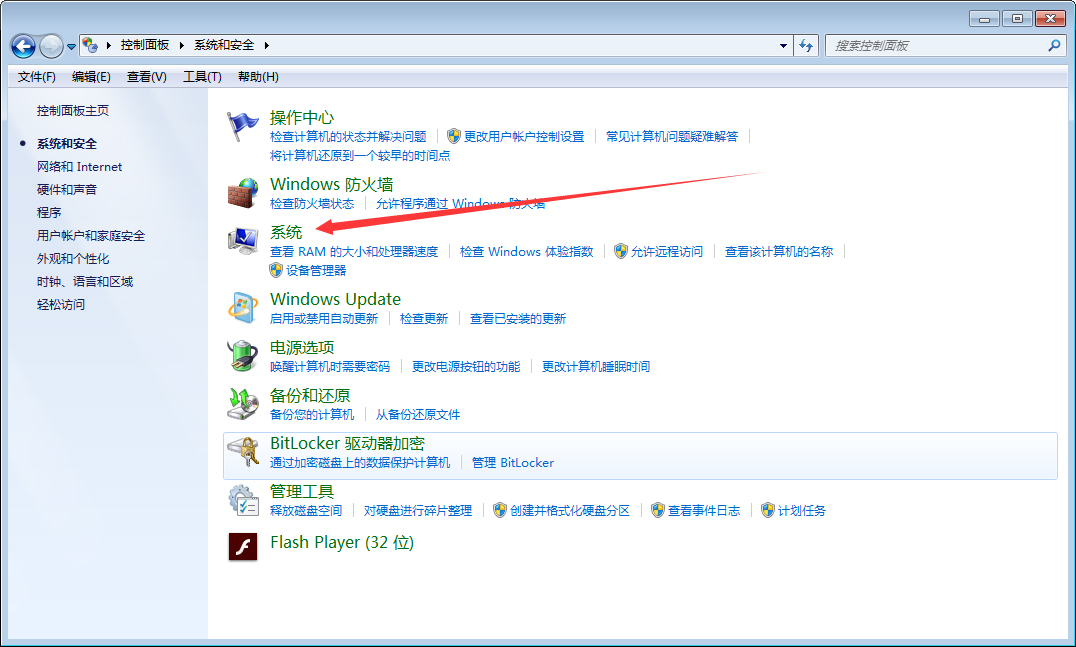
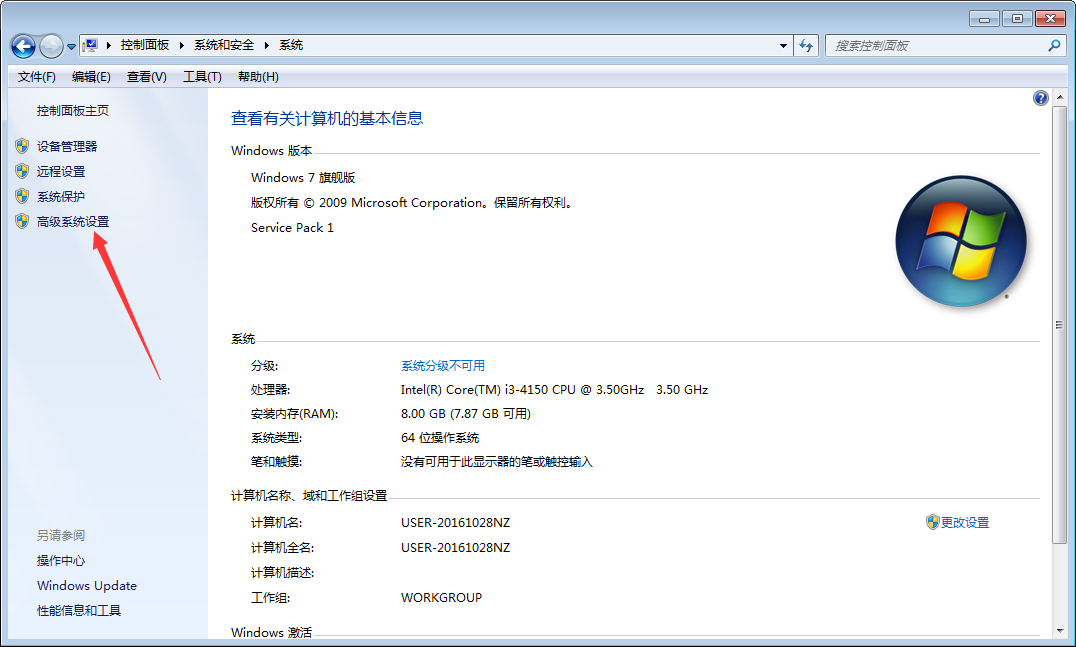
待系统属性窗口弹出后,选取启动和故障恢复栏内的“设置”选项;

最后,将系统失败写入调试信息设置为“无”,再按下“确定”按钮。
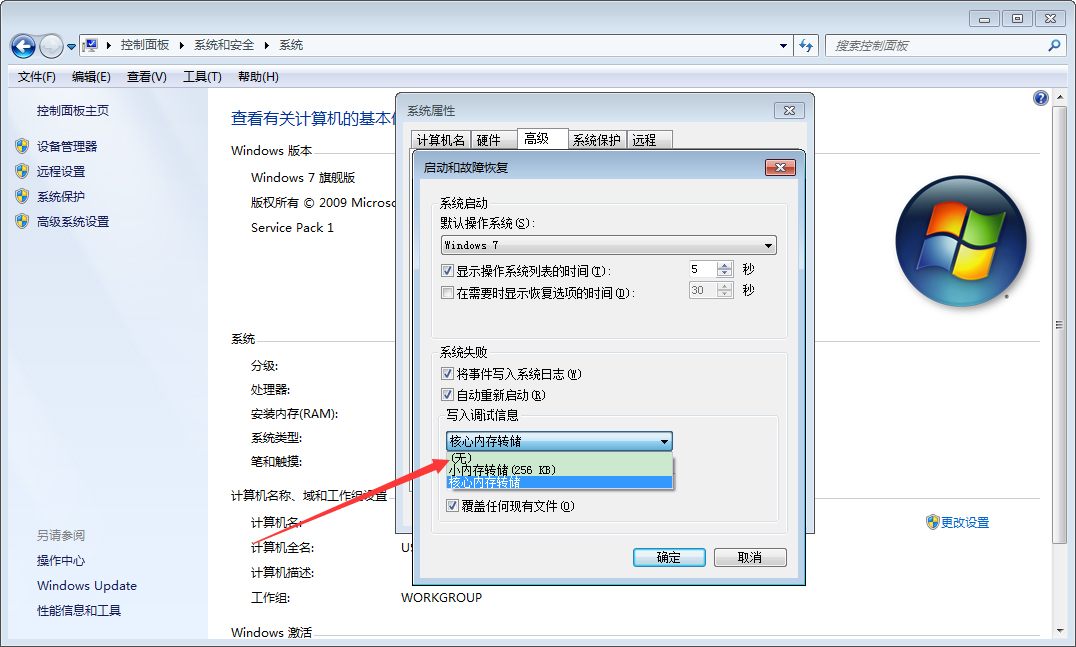
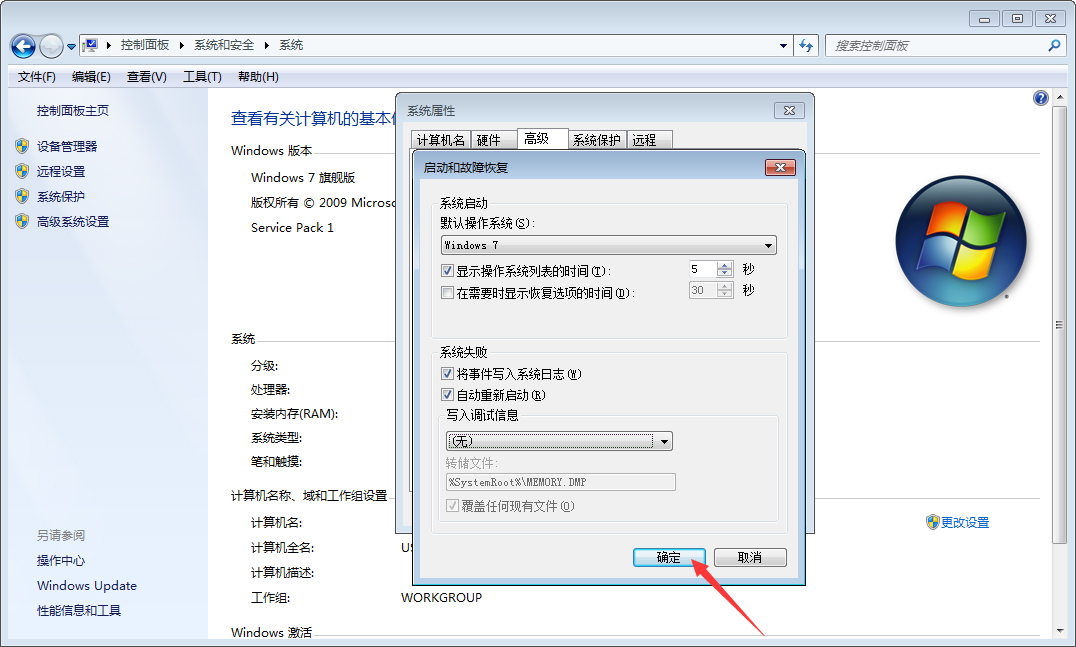
众所周知,系统错误内存转储文件尽管是专业人员排除系统错误的主要依据,但其对一般用户并没有什么用处,且会占用一定的硬盘空间。那么,在Win7系统中该如何禁止生成系统错误内存转储文件呢?不清楚具体操作的朋友,可以参考小编分享的方法。
方法步骤
打开设备,进入控制面板;
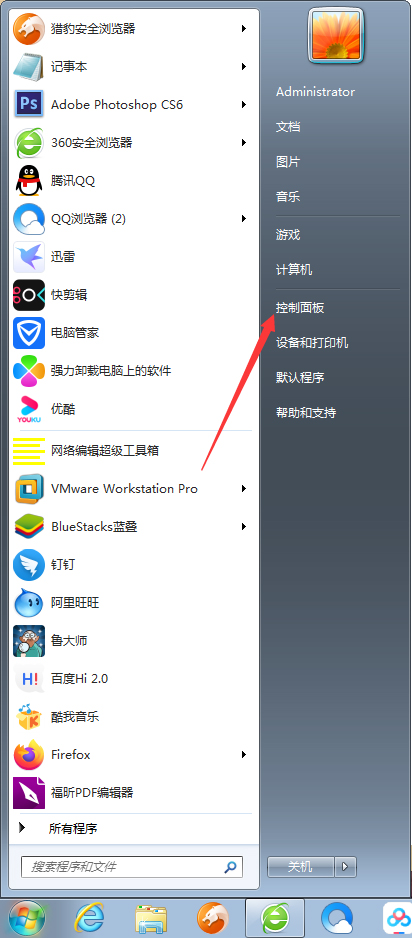
依次点击“系统和安全”、“系统”、“高级系统设置”;
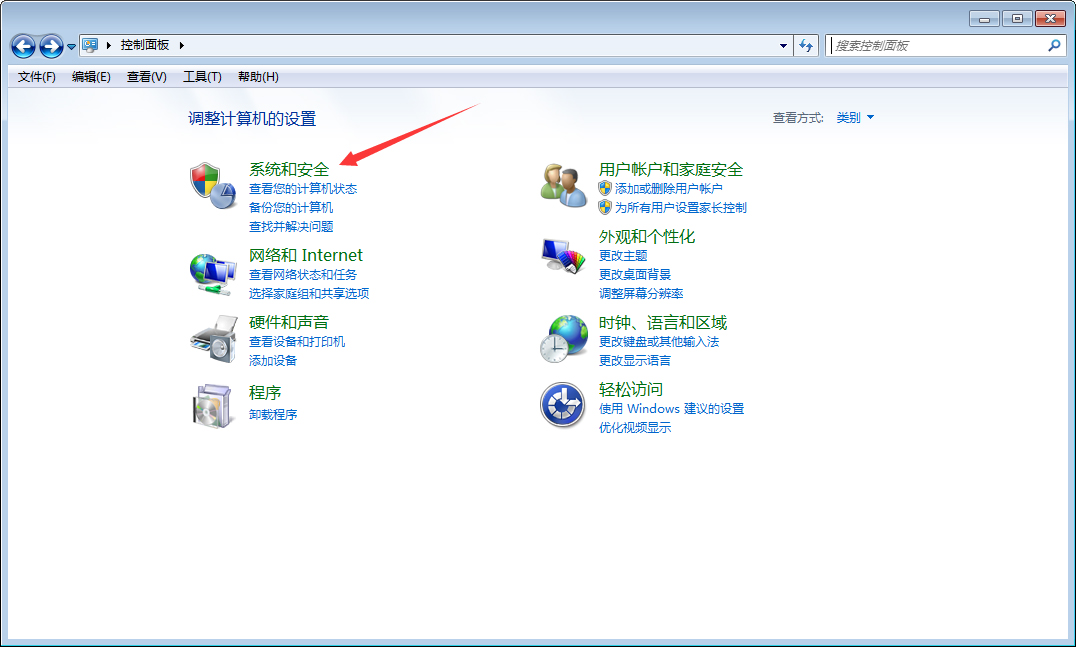
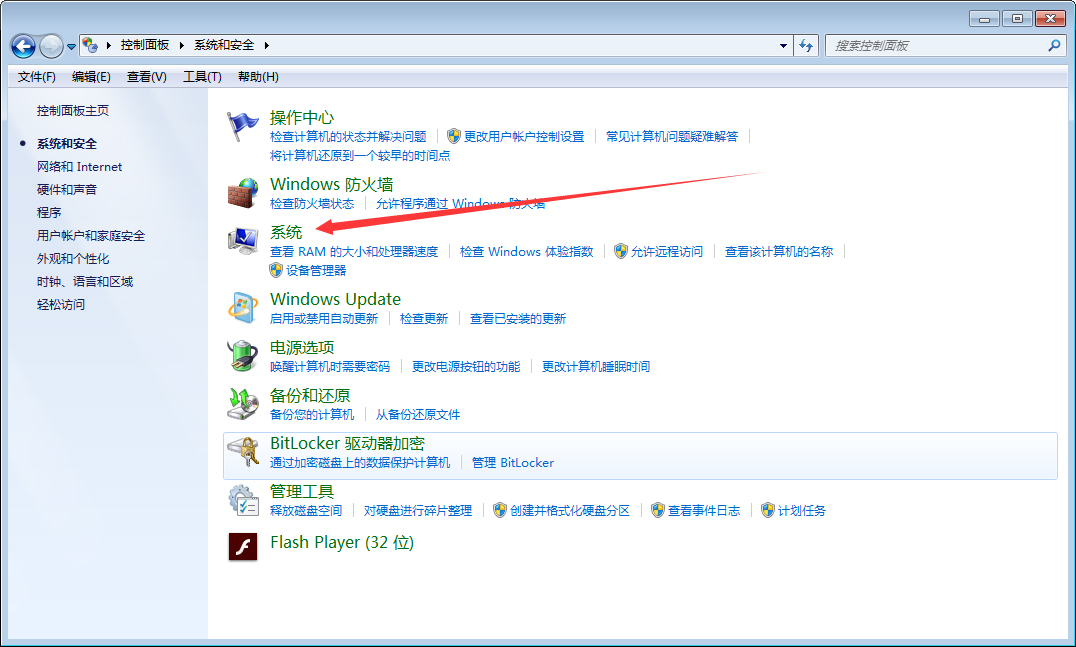
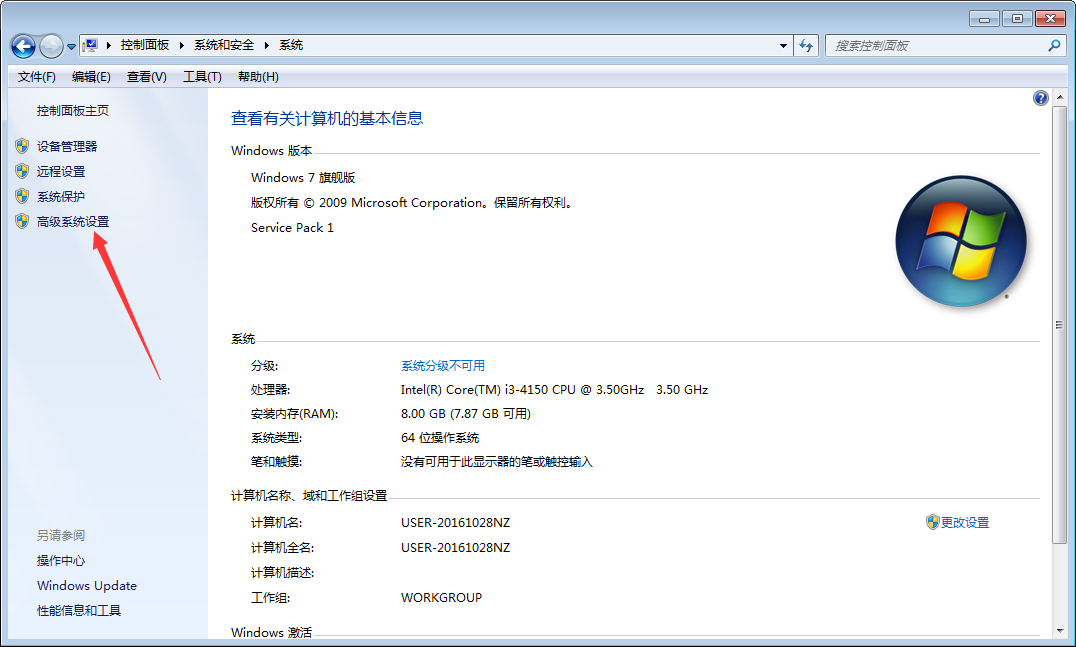
待系统属性窗口弹出后,选取启动和故障恢复栏内的“设置”选项;

最后,将系统失败写入调试信息设置为“无”,再按下“确定”按钮。
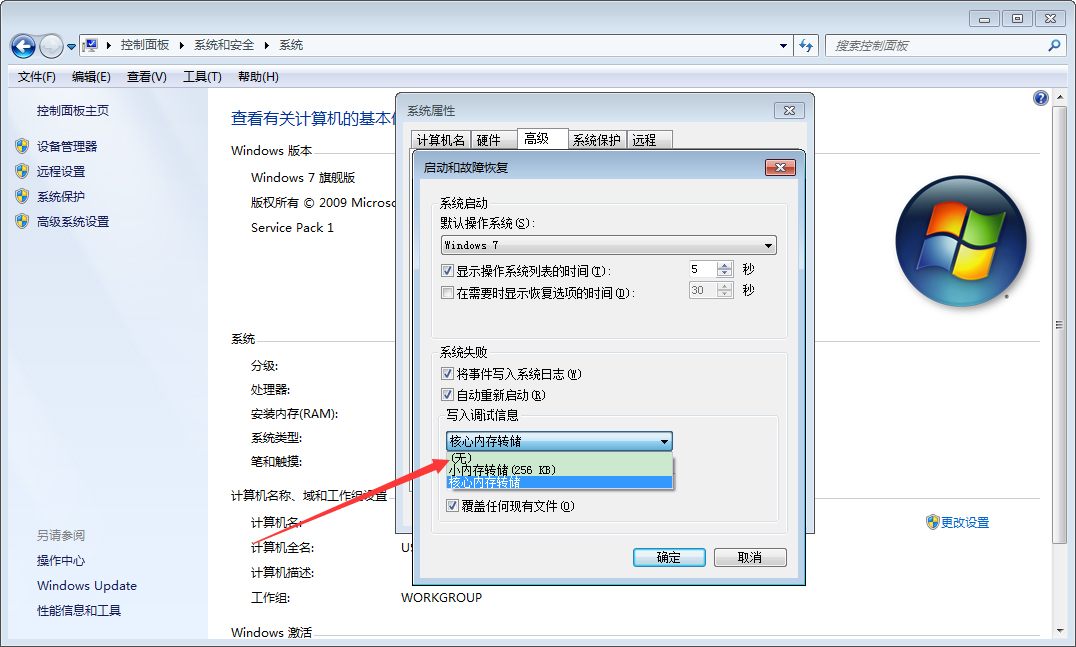
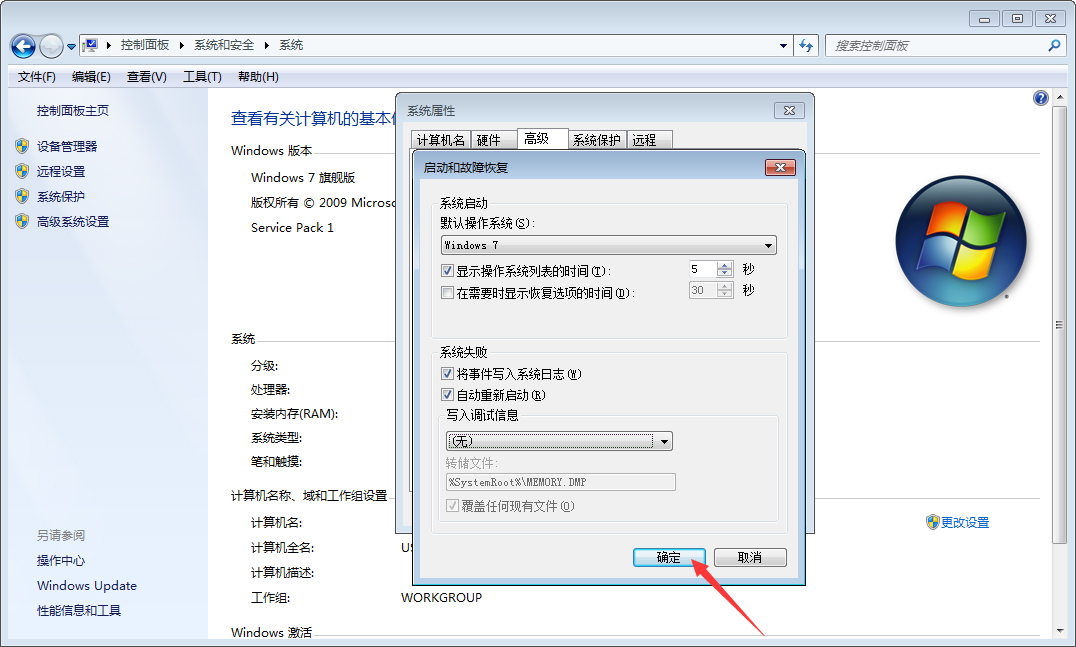

2023-07-24 13:54:00
1

2024-04-12 15:04:53
1

2024-02-20 17:14:52
1

2023-09-28 10:50:25
3

2024-03-30 11:58:50
1

2023-07-06 13:08:46
1